ps素描效果教程
05. 继续增强对照
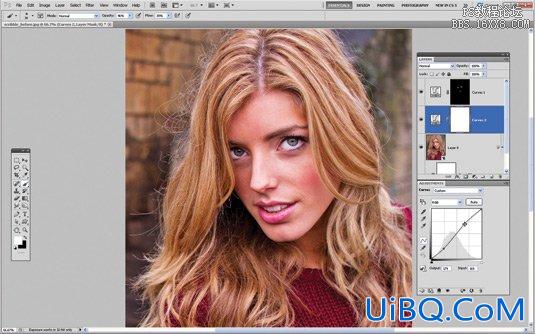
为了增强整体的对照感,再次新建曲线调整图层,第一条竖线,输入61,输出51。然后第三条竖线稍左处设置一点,输入169,输出179,这样高光会明显一点。
06. 转换成单色
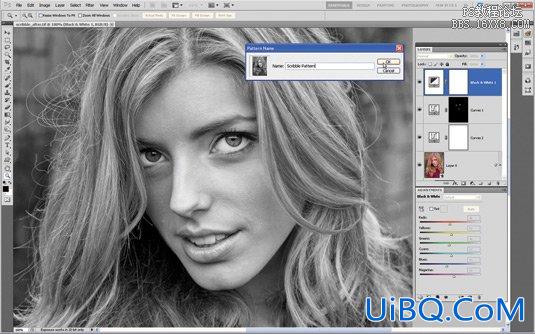
选择图层面板中最上方的图层,图层>新建调整图层>黑白。这样便能得到灰度图像。
红色数值为46.剩下保留默认设置。
07. 定义图案
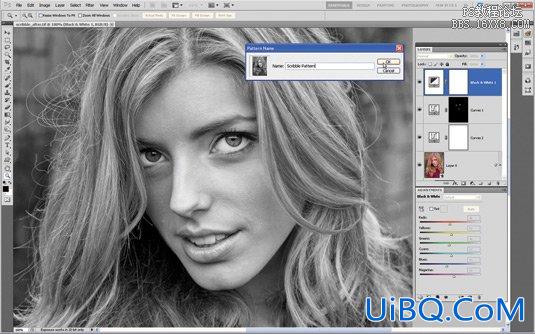
选择背景图层,编辑>定义图案
08. 选择图案
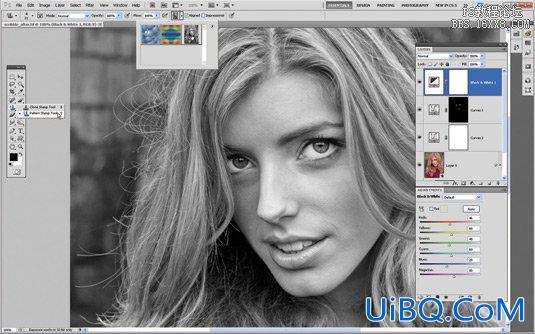
使用图案图章工具,选择定义的图案。
09. 载入笔尖形状
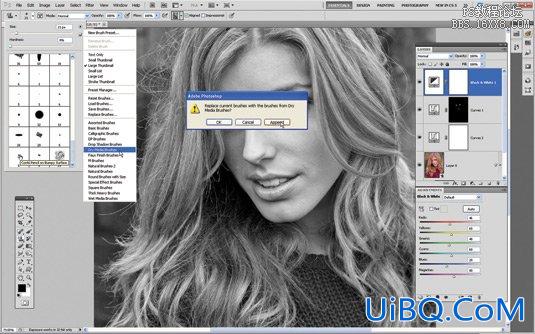
点击画笔预设。在弹出的小窗口中可以找到很多笔刷。选择"干画笔"(Dry Media Brushes),在出现的画笔对话框中选择一款叫做the Conté Pencil on Bumpy Surface的笔刷(就是一种铅笔笔刷啦!)
10. 调整笔优艾设计网_PS海报制作教程尖
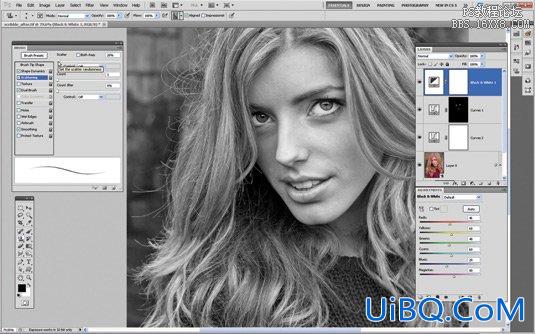
画笔面板中,画笔笔尖形状间距设置为60%。散布标签中,散布设置为20%。还可以去形状动态进行更深入的调节(控制里面调节钢笔压力)。
11. 创建白色背景
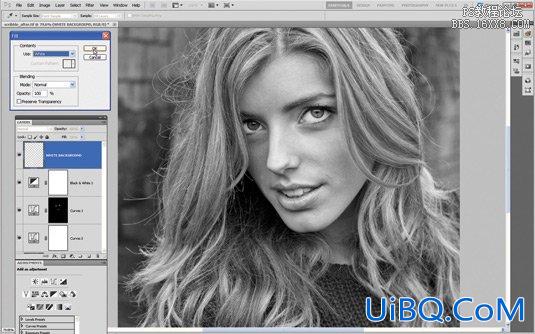
一旦完成了笔尖形状的调节,便可以开始手绘了!首先,新建图层,命名为白色背景。然后,确新的保白色背景图层在所有图层的上方。
然后编辑>填充。将图层填充为白色。
再新建一个透明图层,命名为"草绘图"。
12. 开始草绘
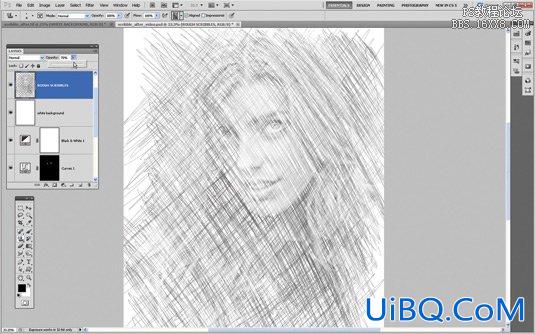
前景色为黑色,使用图章工具开始画出模特的脸。过程中将会重现步骤7中定义的图案。切记画线的时候要有一种交叉效果,完成后图层透明度设置为70%。










 加载中,请稍侯......
加载中,请稍侯......
精彩评论